Savez-vous que créer un quiz amusant sur Microsoft Forms est un excellent moyen d'impliquer vos amis et d'apprendre de nouvelles façons de créer un quiz ? En quelques étapes simples, vous pouvez créer un quiz super amusant et interactif. Vous pouvez également ajouter des modèles à partir du quiz et cela aidera sûrement tout le monde à apprendre. Vous feriez mieux de vérifier cela !
Quels sont les avantages de créer un quiz Microsoft Forms interactif ?
● Il peut aider les étudiants à comprendre le quiz grâce à ses fonctionnalités interactives faciles.
● Cela permet de gagner plus de temps pour la discussion car il y a une photo ou nous pouvons également ajouter une vidéo. Ainsi, il y aura moins de temps pour discuter du quiz.
● Il dispose de nombreuses façons interactives de créer et de répondre qui seraient appréciées par beaucoup.
- Comment créer un quiz interactif avec Microsoft Form ?
- Qu'est-ce qu'OnlineExamMaker ? Un outil alternatif de création de quiz interactifs
- Comment créer un quiz interactif avec une vidéo ?
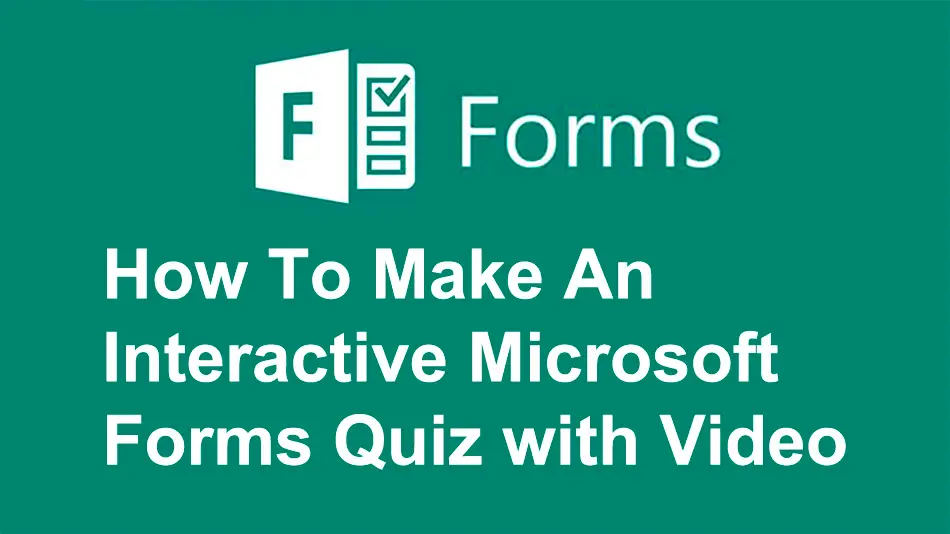
Comment créer un quiz interactif avec Microsoft Form ?
Étape 1 :
Pour commencer, rendez-vous sur le site Web Microsoft Forms et connectez-vous avec votre compte Microsoft. Ensuite, appuyez sur le bouton « Nouveau formulaire » pour commencer à créer votre questionnaire.
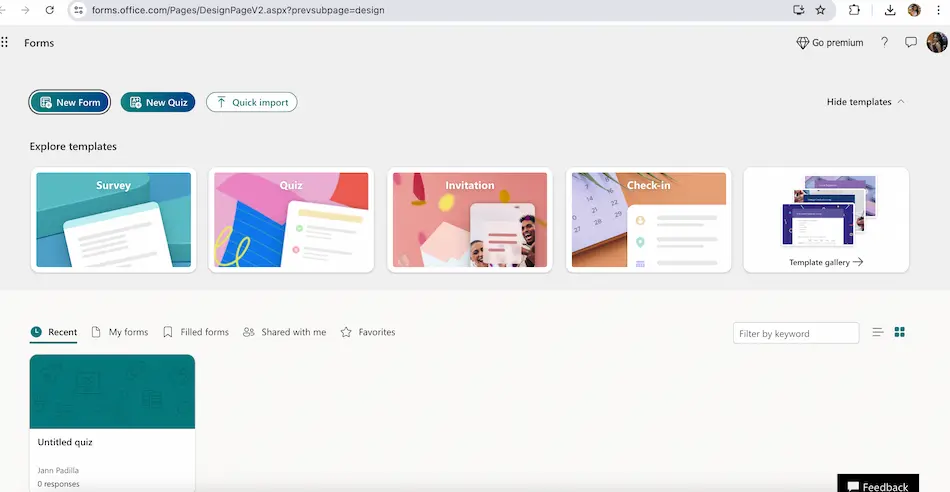
Étape 2 :
L’étape suivante consiste à commencer par créer un titre pour le quiz que vous avez choisi et à ajouter une note dans la zone de description indiquant quelque chose sur le quiz.
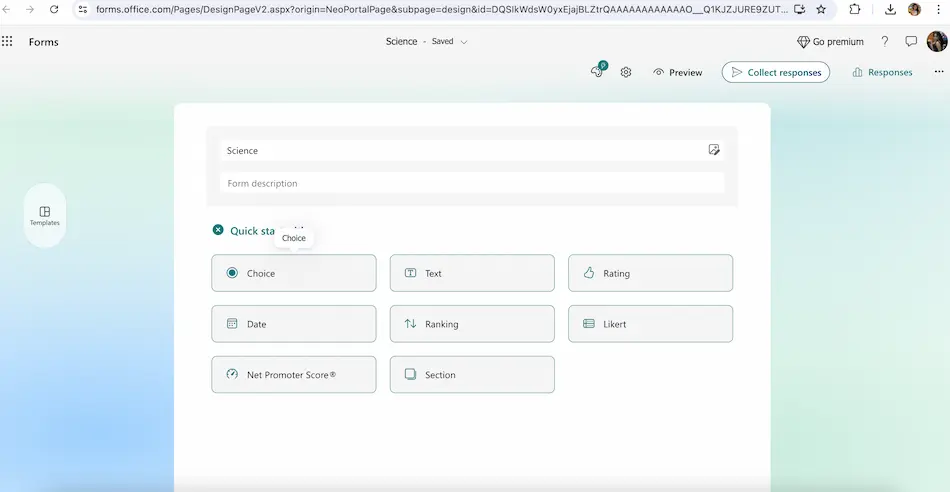
Étape 3 :
Après avoir ajouté le titre et la zone de description, vous pouvez choisir si vous souhaitez créer un quiz à choix multiples, un quiz de type texte ou d'autres types de quiz si vous cliquez sur la flèche dans le coin.
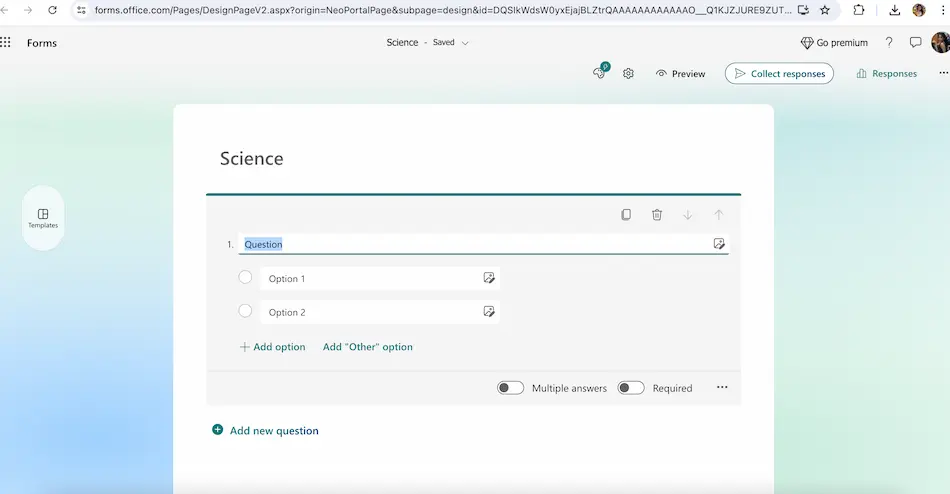
Étape 4 :
Partie suivante, vous pouvez commencer à ajouter les questions et réponses ci-dessous, et n'oubliez pas de cocher la bonne réponse. Vous pouvez également mettre des images dans la question, de même pour les réponses.
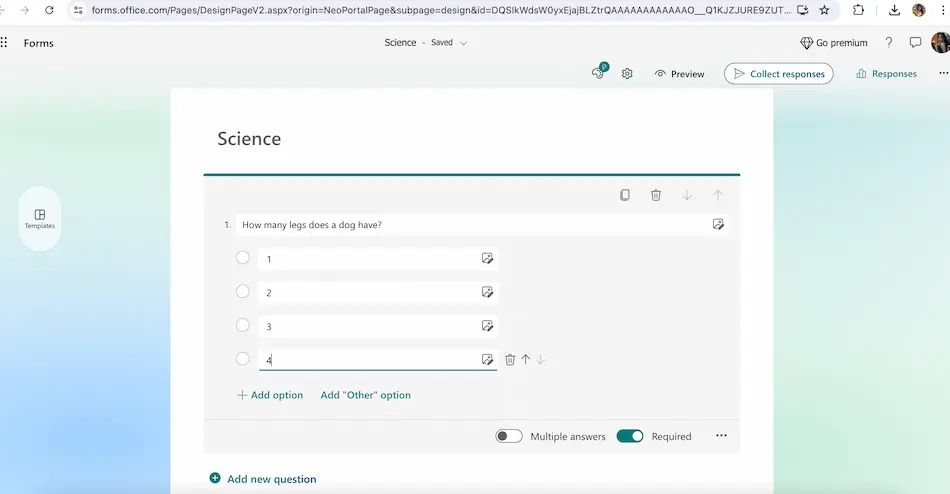
Étape 5 :
Vous pouvez également ajouter du style à votre présentation en cliquant sur le style sur l'icône supérieure de Microsoft Forms. Ici, vous pouvez ajouter des images d'arrière-plan, des couleurs et de la musique de votre choix.
Une autre particularité de ce système est que vous pouvez également ajouter une vidéo pour aider les candidats à répondre au quiz de manière plus efficace et plus amusante !
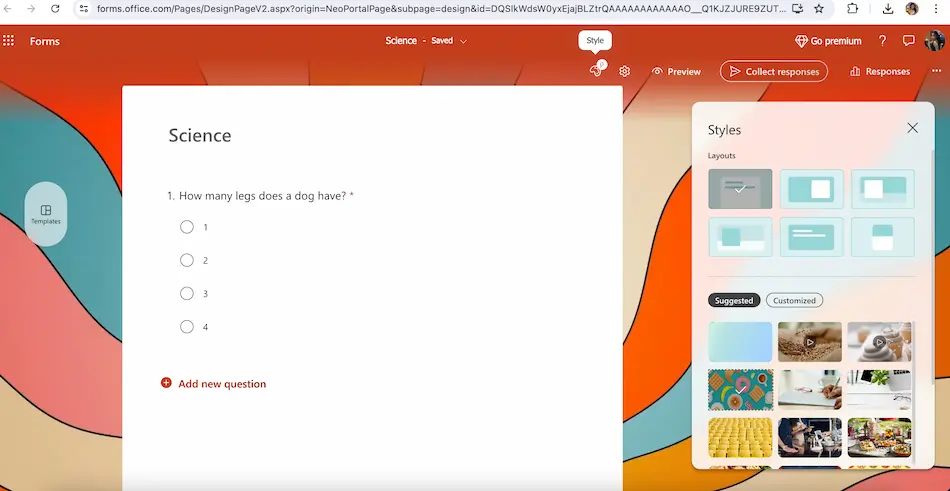
Créer des quiz comme celui-ci peut également être plus amusant et beaucoup plus facile. Onlineexammaker est le meilleur choix pour créer des quiz et des tests. C'est tellement facile à utiliser ! Vous pouvez choisir parmi différents types de questions comme les questions à choix multiples, vrai/faux et les réponses courtes pour rendre votre quiz spécial. Vous pouvez également choisir parmi de nombreuses options de conception pour qu'il soit parfaitement adapté à votre marque ou à votre thème !
Qu'est-ce qu'OnlineExamMaker ? Un outil alternatif de création de quiz interactifs

OnlineExamMaker propose une fonctionnalité amusante dans son quiz qui vous aide à créer des quiz, à les organiser et à attribuer des notes. Il est idéal pour les hommes d'affaires qui ont besoin de tester leurs employés et également pour les enseignants qui souhaitent créer des quiz pour les étudiants. Vous pouvez également utiliser cet outil pour passer un bon moment et nouer des liens avec vos amis pour leur poser des questions et nouer un lien profond avec eux.
Créez votre prochain quiz/examen avec OnlineExamMaker
Comment créer un quiz interactif avec une vidéo ?
Étapes pour créer un quiz en ligne dans OnlineExamMaker :
Étape 1 : Connectez-vous ou créez un compte
Connectez-vous au tableau de bord d'OnlineExamMaker. Si vous êtes nouveau sur OnlineExamMaker, vous pouvez créer un compte en utilisant votre compte de messagerie.
Étape 2 : Créer un nouveau quiz
Tout d'abord, connectez-vous à votre profil OnlineExamMaker. Allez sur le côté gauche et appuyez sur « Tests » puis sur « + Nouveau test ». Ensuite, choisissez un nom pour votre quiz, écrivez une brève explication pour informer les participants de l'objectif du test, puis cliquez sur Suivant. Enfin, cliquez sur l'option « Enregistrer ».

Étape 3 : Modifier les questions du quiz
Ensuite, commencez à ajouter des questions en sélectionnant parmi différents types de questions, comme les questions à choix multiples, les questions vrai/faux ou les questions à réponse courte. Vous pouvez également définir des limites de temps et des niveaux de difficulté pour chaque question afin de mettre vos participants au défi.
Vous aurez toutes les possibilités de personnaliser votre quiz en ligne avec OnlineExamMaker.

Étape 4 : Enrichissez vos questions de quiz
Vous pouvez également ajouter des images, des vidéos ou des clips audio supplémentaires pour compléter vos questions et offrir une expérience plus riche aux participants. Les aides visuelles peuvent aider à clarifier des concepts complexes, tandis que les vidéos peuvent donner vie à des scénarios.

Étape 5 : Paramètres de quiz personnalisés
Une fois que vous avez posé toutes les questions, vous pouvez modifier les paramètres du quiz, comme rendre les questions aléatoires ou permettre à chacun de voir ses résultats immédiatement. N'oubliez pas d'ajouter des instructions pour plus de clarté, puis cliquez sur « Enregistrer » dans la barre latérale !

Étape 6 : Publier le questionnaire
Vérifiez votre quiz avant de le publier en ligne. Vous pouvez ensuite publier le quiz et partager facilement le lien du quiz ou le code QR avec les candidats. Créer un quiz en ligne est très simple avec les outils conviviaux d'OnlineExamMaker !

Créez votre prochain quiz/examen avec OnlineExamMaker
La plateforme propose des options de notation personnalisables, vous permettant d'attribuer des poids différents aux questions en fonction de leur difficulté.
Êtes-vous prêt à essayer quelque chose de nouveau ? Découvrez Onlineexammaker dès maintenant et découvrez comment il peut changer votre façon d'enseigner. Améliorez vos tests, interagissez avec vos élèves et simplifiez votre travail scolaire.
Découvrez les secrets pour réaliser des évaluations exceptionnelles pour votre classe en visitant OnlineExamMaker dès aujourd'hui ! Cliquez ici pour en savoir plus !
Nous avons hâte de vous entendre ! Dites-nous ce que vous pensez après avoir utilisé le site Web OnlineExamMaker ! Essayez-le maintenant et voyez comment il vous aide à mieux apprendre !